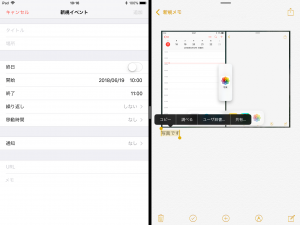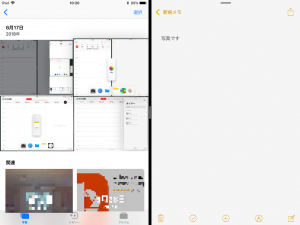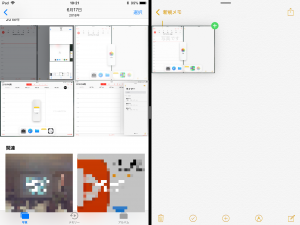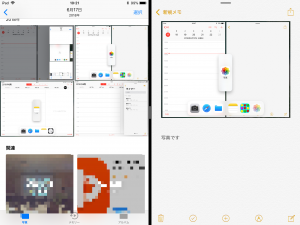(1)では、Slide OverとSplit Viewをご紹介しましたが、
今回は、Split Viewをもっと活用してみようと思います。
使用端末:iPad Air 2(ios11)
(1)Slide OverとSplit Viewを紹介しています。
(3)ピクチャインピクチャ(Pip)及びマルチタスク機能の設定を紹介しています。
Split Viewでは、APP間でドラッグアンドドロップすることで、画像や文章を簡単に貼り付けられます。
[メモ] から、[カレンダー] へ、テキストを貼り付けます。
選択したテキストを長押しして、浮き上がってきたら、貼り付けたいところへ、ドラッグアンドドロップ!
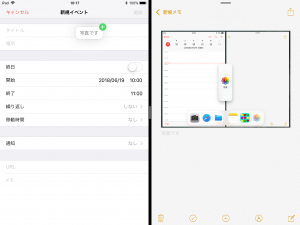
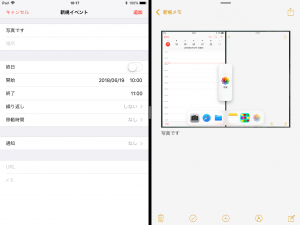
テキストの貼り付けが出来ました!
次は、写真を張り付けてみましょう!
[写真] から[メモ]へ、画像を貼り付けます。
画像の貼り付けもできました!
メールなどで、画像を添付したいときも、Safariで調べものをしていて分からないことが出てきた時も、色々な場面で活用できそうです。
Split View は、iPad Pro、iPad (第 5 世代以降)、iPad Air 2、iPad mini 4 で使えます。
(Apple サポート 公式サイト – Apple Supportより引用)